许多朋友可能对如何在win8系统中添加输入法感到困惑。接下来,iefans小编将为大家详细介绍win8系统添加输入法的具体步骤,希望能对大家有所帮助,有兴趣的朋友请继续阅读。

首先,打开“语言”窗口:
1.进入控制面板,选择“时钟、语言和区域”选项中的“更改输入法”子选项。
2.在Windows8桌面右下角的任务栏中,点击“输入法”图标,然后在弹出的菜单中选择“语言首选项”,如图所示:
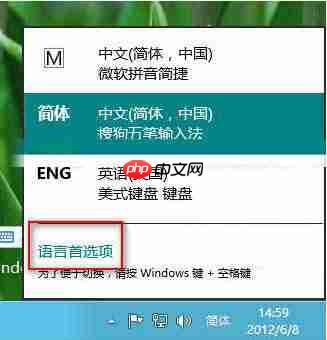
接着,在“语言”窗口的“更改语言首选项”区域,点击“中文(中华人民共和国)”右侧的“选项”按钮,如图:
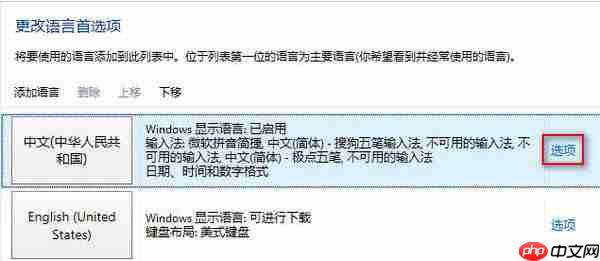
然后,在弹出的“语言选项”窗口中,你会看到输入法列表的右侧有“删除”按钮,可以删除不需要的输入法,如图:
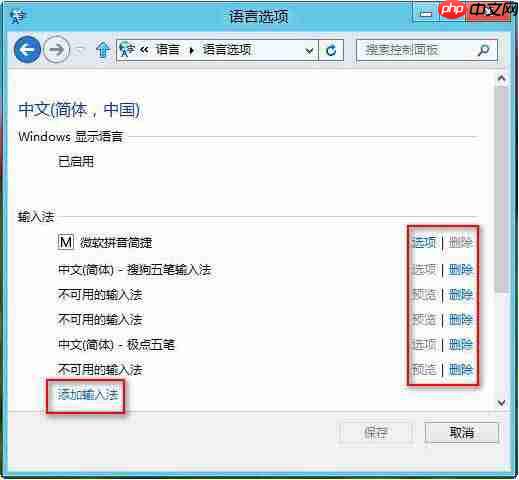
值得注意的是,“微软拼音简捷”输入法的“删除”按钮是不可选的,这是微软产品的特权。如果你觉得它碍眼,可以选择删除其他微软拼音输入法。
Win8系统相关攻略推荐:
最后,如果你想添加新的输入法,只需点击上图中的“添加输入法”按钮,打开“输入法”窗口,选择你想添加的输入法,然后点击“确定”即可。
你喜欢小编为你带来的Win8系统添加输入法的步骤介绍吗?希望这对你有所帮助。更多相关内容请访问PHP中文网站的Win8系统专区。
以上就是win8系统如何添加输入法?win8系统添加输入法步骤介绍的详细内容,更多请关注php中文网其它相关文章!

Windows激活工具是正版认证的激活工具,永久激活,一键解决windows许可证即将过期。可激活win7系统、win8.1系统、win10系统、win11系统。下载后先看完视频激活教程,再进行操作,100%激活成功。

Copyright 2014-2025 https://www.php.cn/ All Rights Reserved | php.cn | 湘ICP备2023035733号